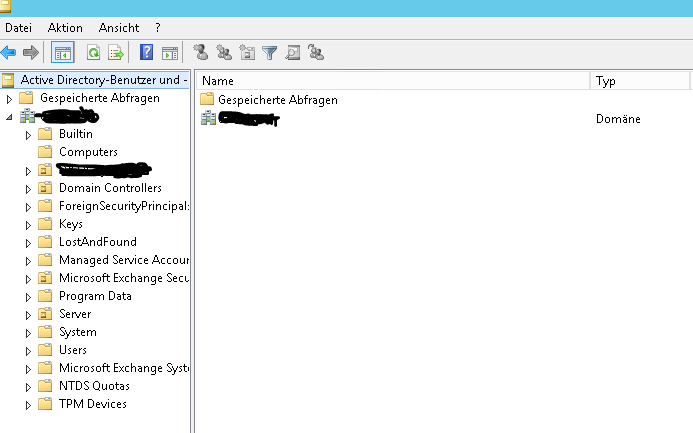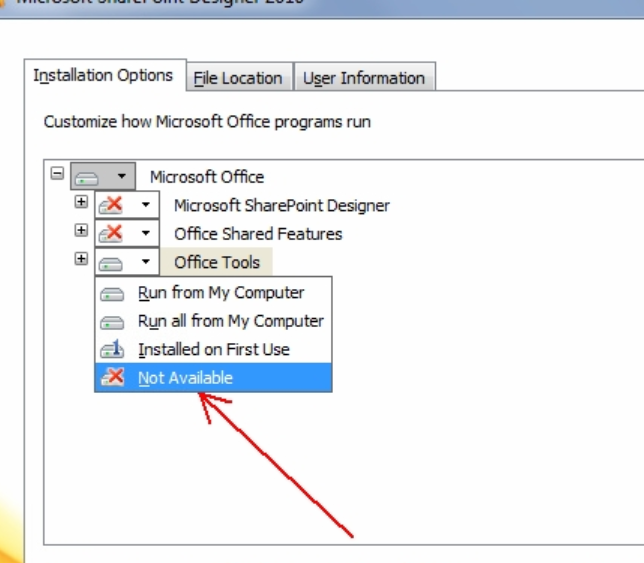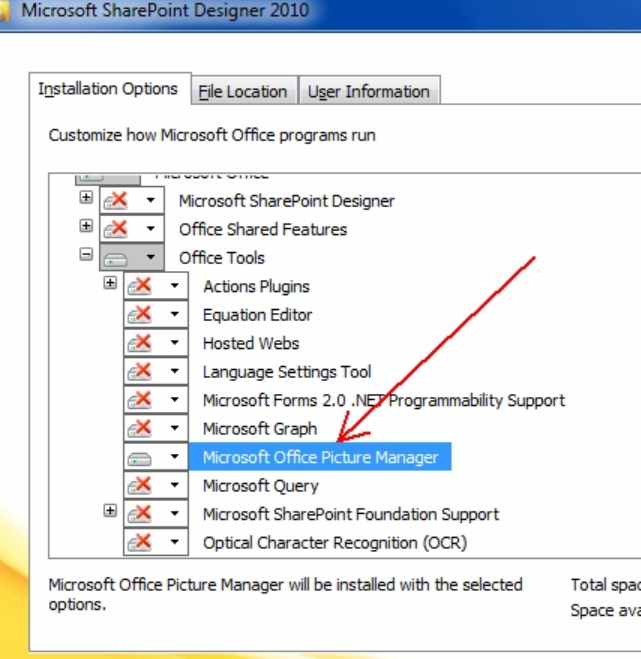Während der Installation des .NET Framework 3.5 unter Windows 8/10 oder Windows Server 2012/2012R2 treten möglicherweise einer oder mehrere dieser Fehler auf:
- .NET Framework Fehler 0x800f0906
- .NET Framework Fehler 0x800f0907
- .NET Framework Setup-Fehler 0x800f081f
Das liegt vermutlich an einer „verfrüht“ aktualisierten .NET Komponente, die sich bereits auf dem System befindet. Ohne weiteres ist die auch nicht manuell zu entfernen.
In der Regel hilft es, diesen Patch zu installieren. Dann klappt meistens das Setup nach einem Reboot sofort: https://support.microsoft.com/en-us/help/3005628
Das Update wird zwar auch über Windows-Update verteilt, aber auf manchen Maschinen klappt das nicht freiwillig. Da einfach manuell herunterladen und installieren. Wenn das nicht funktioniert, erst SAUBER NEU STARTEN (!) und dann den Windows-Troubleshooter herunterladen und ausführen. In allen unseren Fällen ging es danach wieder problemlos: https://support.microsoft.com/de-de/help/4027322